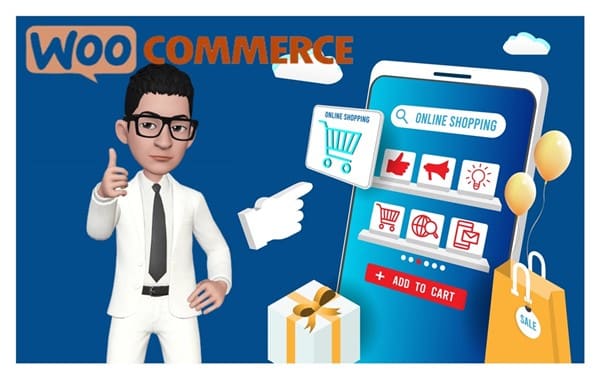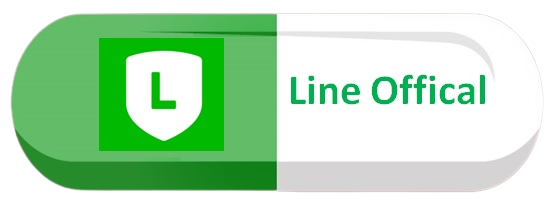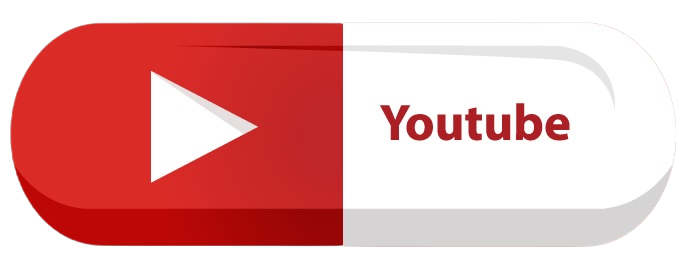WooCommerce ปลั๊กอิน – เปิดร้านค้ากับ wordpress

WooCommerce ปลั๊กอิน (plugin) คือปลั๊กอิน WordPress ที่ใช้สำหรับการสร้างร้านค้าออนไลน์ ซึ่งช่วยให้ WordPress สามารถแปลงเว็บไซต์ให้กลายเป็นร้านค้าออนไลน์ได้อย่างง่ายดาย ปลั๊กอิน WooCommerce ช่วยให้เราสามารถเพิ่มสินค้า จัดการคลังสินค้า รับการชำระเงิน จัดการการจัดส่งสินค้า และดูรายงานและสถิติต่างๆ เกี่ยวกับการขายของเราได้ นอกจากนี้ ยังมีปลั๊กอินส่วนเสริม (extension) หลากหลายชนิดที่สามารถเพิ่มความสามารถเพิ่มเติมให้กับร้านค้าของเราตามความต้องการ ทำให้ WooCommerce เป็นแพลตฟอร์มที่ยืดหยุ่นและทันสมัยสำหรับการสร้างร้านค้าออนไลน์ในปัจจุบัน
การติดตั้งปลั๊กอิน WooCommerce บน WordPress ไม่แตกต่างจากการติดตั้งปลั๊กอินอื่น ๆ ตามขั้นตอนเหล่านี้:
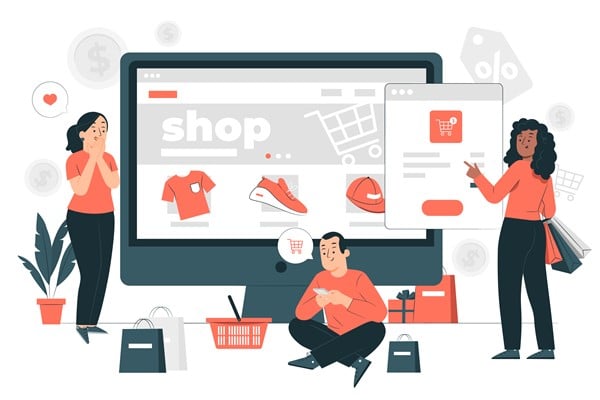
- เข้าสู่ระบบ WordPress: เข้าสู่ระบบผู้ดูแลของเว็บไซต์ WordPress ของคุณโดยใช้ชื่อผู้ใช้และรหัสผ่านของคุณ.
- ไปที่หน้า “เพิ่มปลั๊กอิน”: ในแดชบอร์ดของ WordPress ไปที่เมนู “ปลั๊กอิน” และเลือก “เพิ่มใหม่”.
- ค้นหา WooCommerce: ใช้กล่องค้นหาด้านขวาบนของหน้าเพื่อค้นหา “WooCommerce”.
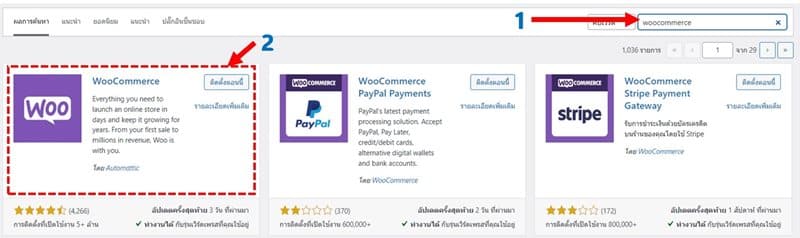
- คลิกที่ปุ่ม “ติดตั้งทันที”: เมื่อพบปลั๊กอิน WooCommerce ให้คลิกที่ปุ่ม “ติดตั้งทันที” เพื่อเริ่มต้นการติดตั้ง.
- คลิกที่ปุ่ม “เปิดใช้งาน”: เมื่อการติดตั้งเสร็จสมบูรณ์ ให้คลิกที่ปุ่ม “เปิดใช้งาน” เพื่อเริ่มต้นใช้งาน WooCommerce.
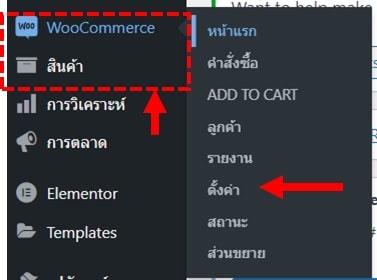
- ตั้งค่า WooCommerce: หลังจากเปิดใช้งานปลั๊กอิน จะมีข้อความเตือนแสดงขึ้นเพื่อให้คุณตั้งค่า WooCommerce โดยไปที่หน้าการตั้งค่า WooCommerce และทำการตั้งค่าต่างๆ ตามที่ต้องการ เช่น การตั้งค่าการชำระเงิน การจัดส่ง และอื่นๆ.
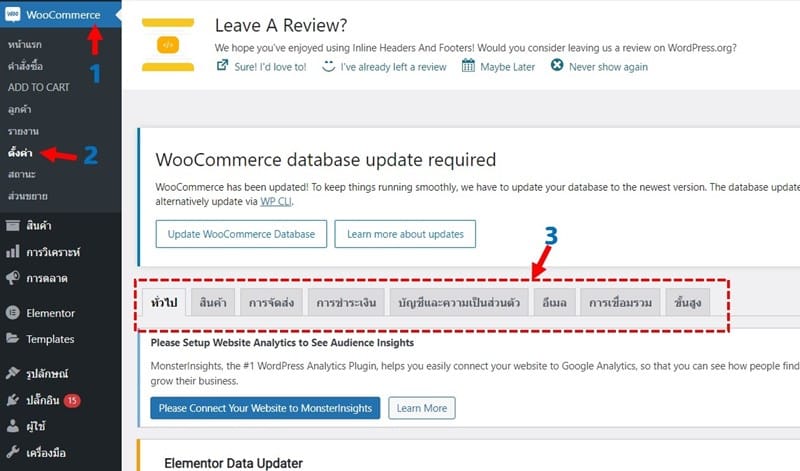
เมื่อคุณได้ติดตั้ง WooCommerce ไปแล้ว มีขั้นตอนการตั้งค่าเพิ่มเติมที่คุณต้องทำเพื่อให้ร้านค้าของคุณพร้อมที่จะใช้งาน ดังนี้:
- การตั้งค่าทั่วไป (General Settings):
- เข้าสู่แดชบอร์ดของ WordPress และไปที่ “WooCommerce” > “การตั้งค่า”.
- ในแท็บ “General”, ตรวจสอบการตั้งค่าทั่วไป เช่น ประเทศและที่ตั้งของร้านค้า, หน่วยสกุลเงิน, และตัวเลือกอื่นๆ ตามต้องการ.
- การตั้งค่าการจัดส่ง (Shipping Settings):
- ในหน้าการตั้งค่า WooCommerce, ไปที่แท็บ “Shipping”.
- ตั้งค่าวิธีการจัดส่งต่างๆ ที่คุณต้องการให้ลูกค้าสามารถเลือกใช้งานได้.
- การตั้งค่าชำระเงิน (Payment Settings):
- ในหน้าการตั้งค่า WooCommerce, ไปที่แท็บ “Payments”.
- เลือกและตั้งค่าวิธีการชำระเงินที่คุณต้องการให้ลูกค้าสามารถใช้ได้ เช่น PayPal, Stripe, การโอนเงิน, หรือวิธีการชำระเงินอื่นๆ.
- การตั้งค่าสินค้า (Product Settings):
- ในหน้าการตั้งค่า WooCommerce, ไปที่แท็บ “Products”.
- ตั้งค่าคุณสมบัติและตัวเลือกสินค้าต่างๆ เช่น การสต็อกสินค้า, การแสดงผลสินค้า, และการอนุญาตการสั่งซื้อสินค้าที่ไม่มีสต็อกอยู่.
- การกำหนดภาษี (Tax Settings):
- ในหน้าการตั้งค่า WooCommerce, ไปที่แท็บ “Tax”.
- ตั้งค่าภาษีตามกฎหมายในพื้นที่ของคุณ โดยระบุการเสียภาษีสำหรับสินค้าและการจัดส่งตามที่กำหนด.
- การตั้งค่าเชื่อมต่อ (Integration Settings):
- ในหน้าการตั้งค่า WooCommerce, ไปที่แท็บ “Integration”.
- ตั้งค่าการเชื่อมต่อกับบริการอื่นๆ เช่น บริการการขนส่ง, บริการชำระเงิน, หรือบริการอื่นๆ ที่คุณใช้งาน.
- การปรับแต่งร้านค้า (Store Customization):
- คุณสามารถปรับแต่งร้านค้าของคุณโดยใช้ธีม (theme) หรือการปรับแต่ง CSS และ HTML ตามความต้องการ เพื่อให้ร้านค้าของคุณมีลุคและความสวยงามตามที่คุณต้องการ.
เพิ่มสินค้า: เมื่อตั้งค่าเสร็จสมบูรณ์ คุณสามารถเริ่มเพิ่มสินค้าของคุณได้โดยไปที่ “สินค้า” > “เพิ่มสินค้า” ในแดชบอร์ดของ WordPress.
หลังจากการติดตั้งเสร็จสมบูรณ์ คุณจะมีร้านค้าออนไลน์ที่ใช้งานได้แล้วด้วย WooCommerce!